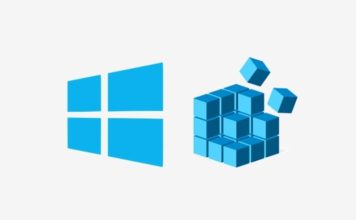كيف تجد عنوان IP الخاص بك في Windows 11

تحتاج أحيانًا إلى معرفة عنوان IP الخاص بشبكتك أثناء استخدام Windows 11 ، ولكن ليس من الواضح كيفية معرفة ما هو عليه. فيما يلي طريقتان جيدتان لمعرفة ذلك بسرعة.
فهم عنوان IP الخارجي مقابل عنوان IP الداخلي
قبل البحث عن عنوان IP الخاص بك ، من المهم معرفة نوع عنوان IP الذي تحاول العثور عليه. لأغراضنا ، هناك نوعان رئيسيان من عناوين IP: خارجي وداخلي.
عنوان IP الخارجي الخاص بك (المعروف أيضًا باسم “شبكة المنطقة الواسعة” أو عنوان WAN ) هو العنوان الذي تقدمه للعالم الخارجي أثناء استخدام الإنترنت. يتم مشاركتها بين جميع الأجهزة الموجودة على شبكتك المحلية . إنه أيضًا عنوان IP الذي قد يستخدمه الآخرون للاتصال بجهاز الكمبيوتر الخاص بك عبر الإنترنت.
عنوان IP الداخلي الخاص بك (أو عنوان LAN) هو عنوان يتم تعيينه لك بواسطة جهاز التوجيه المحلي أو المودم واسع النطاق. عند استخدام DNS الديناميكي ، تقوم العديد من أجهزة التوجيه تلقائيًا بتعيين عناوين IP ، مثل 192.168.1.100 ، للأجهزة الموجودة على شبكتك المحلية. لا يرى العالم الخارجي هذا العنوان ويتم استخدامه فقط على شبكة المنطقة المحلية (LAN) داخل منزلك أو مدرستك أو عملك.
كيف تجد عنوان IP الخارجي الخاص بك
أسهل طريقة للعثور على عنوان IP الخارجي (WAN) الخاص بك هي من خلال متصفح الويب. للقيام بذلك ، افتح متصفحك المفضل (مثل Edge أو Chrome أو Firefox) وقم بزيارة موقع الويب http://ifconfig.me .
عند تحميل الصفحة ، ابحث في قسم “اتصالك”. الرقم بجوار “عنوان IP” هو عنوان IP الخارجي الخاص بك. على سبيل المثال ، يمكن أن يكون شيئًا مثل “55777777222”.
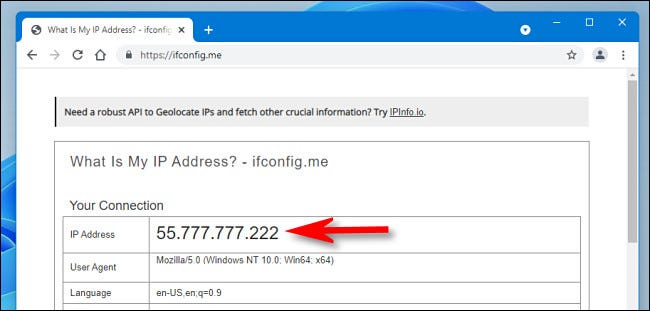
سيكون عنوان IP الخاص بك مختلفًا عن المثال الموضح أعلاه ، بالطبع.
من الآمن استخدام هذه الطريقة لأن كل موقع ويب يرى عنوان IP الخاص بك في كل مرة تزوره على أي حال. يعرض لك موقع الويب هذا فقط تلك المعلومات ، والتي يمكن أن تساعدك في استكشاف أخطاء الشبكة وإصلاحها.
يمكنك أيضًا العثور على عنوان IP الخارجي الخاص بك في أداة تكوين جهاز التوجيه الخاص بك ، والتي يتم الوصول إليها عادةً من خلال متصفح الويب. لاستخدام ذلك ، ستحتاج إلى الرجوع إلى الوثائق الخاصة بجهاز التوجيه أو المودم الخاص بك.
ابحث عن عنوان IP المحلي الخاص بك في إعدادات Windows
للعثور على عنوان IP المحلي الخاص بك ، يمكنك استخدام بعض الأساليب المختلفة في Windows 11. واحدة من أسهل الطرق للقيام بذلك هي من خلال تطبيق الإعدادات.
للبدء ، أولاً ، افتح إعدادات Windows بالضغط على Windows + i على لوحة المفاتيح. أو يمكنك البحث عن “الإعدادات” في قائمة “ابدأ” والنقر على أيقونة التطبيق الخاص بك. عند فتحه ، انقر فوق “الشبكة والإنترنت” في الشريط الجانبي.
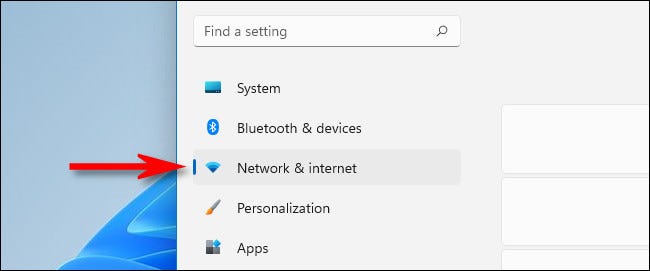
في إعدادات الشبكة والإنترنت ، سترى اتصال الإنترنت الرئيسي الخاص بك في الجزء العلوي من النافذة. انقر فوق “خصائص” بجوار اسم اتصال الشبكة.
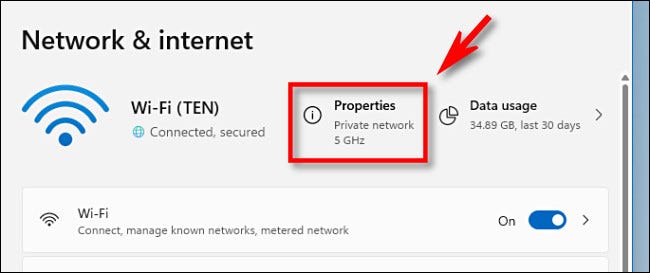
في صفحة خصائص اتصال الشبكة ، قم بالتمرير لأسفل وابحث عن قسم المعلومات بالقرب من الجزء السفلي. بجوار “عنوان IPv4” ، سترى عنوان IP المحلي الخاص بك بتنسيق IPv4 (مثل “192.168.1.90”) ، وسيظهر عنوان IPv6 أعلى عنوان IPv4 مباشرةً.
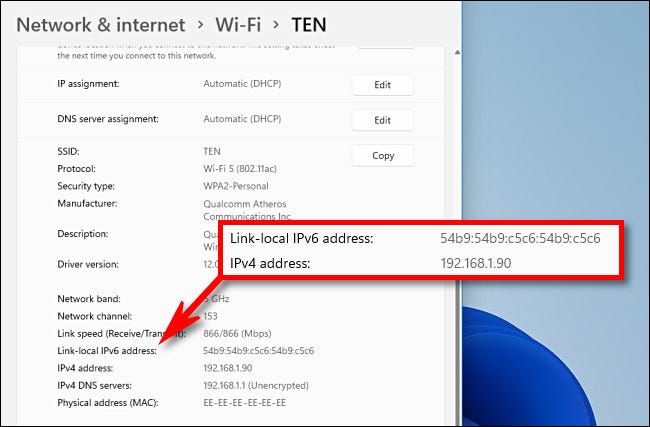
إذا كنت بحاجة إلى مشاركة هذه المعلومات مع الآخرين لاحقًا ، فانقر فوق الزر “نسخ” بجوار قسم معلومات الشبكة ، وسيتم وضعها في حافظة Windows. يمكنك بعد ذلك لصقها كنص في مكان آخر (مثل رسالة أو بريد إلكتروني) لمشاركتها لاحقًا.
ابحث عن عنوان IP الخاص بك باستخدام موجه الأوامر
يمكنك أيضًا العثور على عنوان IP المحلي الخاص بك بسرعة في Windows 11 في سطر الأوامر. تتمثل إحدى طرق الحصول بسرعة على موجه الأوامر عن طريق النقر بزر الماوس الأيمن فوق الزر “ابدأ” واختيار “Windows Terminal” من القائمة.
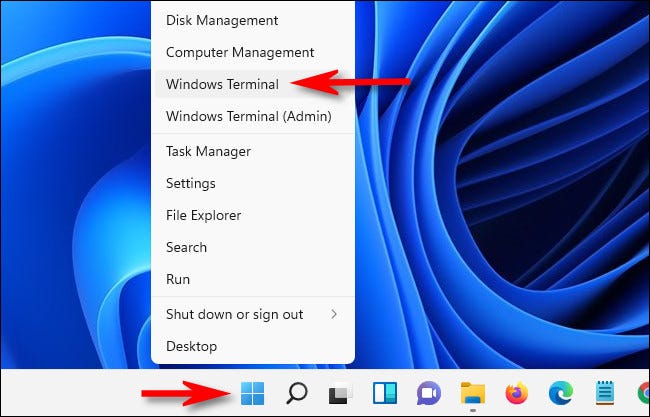
عند فتح Windows Terminal (باستخدام PowerShell أو Command Prompt ، حسب تفضيلاتك) ، اكتب ipconfigفي سطر فارغ واضغط على Enter. يعمل هذا على تشغيل الأداة المساعدة لشبكة سطر الأوامر المضمنة في نظام التشغيل Windows 11.
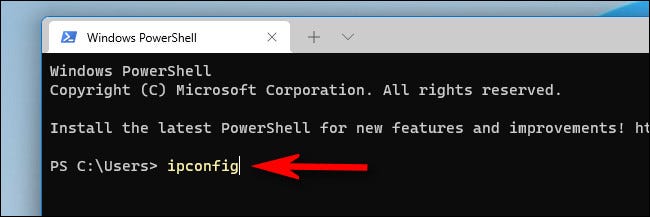
بعد التشغيل ipconfig، سترى قائمة بجميع محولات الشبكة الموجودة على جهازك ، بما في ذلك اتصالات Wi-Fi و Ethernet.
ابحث عن قسم له ملصق مشابه لـ “Ethernet Ethernet Adapter” أو “Wi-Fi Wireless LAN Adapter” يحتوي على العديد من الإدخالات المدرجة أدناه. ستجد عنوانك IPv4 و IPv6 Local في “IPv4” أو رابط “IPv6 – العنوان المحلي”.
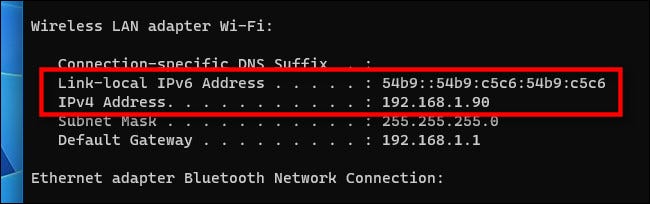
إذا كنت بحاجة إلى نسخ عنوان IP ، فحدده بالماوس واضغط على Ctrl + c لنسخه إلى الحافظة. يمكنك لصقه في مكان آخر لاحقًا لتخزينه أو مشاركته. عند الانتهاء ، أغلق نافذة Windows Terminal وأنت على ما يرام. حظا طيبا وفقك الله!